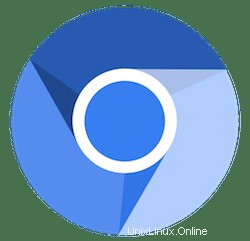
En este tutorial, le mostraremos cómo instalar Chromium en CentOS 8. Para aquellos de ustedes que no lo sabían, el proyecto Chromium cubre dos utilidades como Chromium y Chromium OS, que son los proyectos de código abierto del navegador Google Chrome y Google Chrome OS. Chromium se ha desarrollado como un proyecto de navegador de código abierto cuya misión fundamental es ofrecer una forma más segura, rápida y estable de navegar por la web donde se encuentran las amenazas. constante en cada minuto.
Este artículo asume que tiene al menos conocimientos básicos de Linux, sabe cómo usar el shell y, lo que es más importante, aloja su sitio en su propio VPS. La instalación es bastante simple y asume que se están ejecutando en la cuenta raíz, si no, es posible que deba agregar 'sudo ' a los comandos para obtener privilegios de root. Le mostraré paso a paso la instalación de Chromium en un CentOS 8.
Requisitos previos
- Un servidor que ejecute uno de los siguientes sistemas operativos:CentOS 8.
- Se recomienda que utilice una instalación de sistema operativo nueva para evitar posibles problemas.
- Un
non-root sudo usero acceder alroot user. Recomendamos actuar como unnon-root sudo user, sin embargo, puede dañar su sistema si no tiene cuidado al actuar como root.
Instalar Chromium en CentOS 8
Paso 1. Primero, comencemos asegurándonos de que su sistema esté actualizado.
sudo dnf clean all sudo dnf update
Paso 2. Instalación del navegador Chromium en CentOS 8.
Para instalar Chromium en CentOS 8, simplemente hágalo con dnf comando de instalación:
sudo dnf install chromium
Paso 3. Acceso al navegador web Chromium.
Finalmente, puede ejecutar el navegador Chromium desde la terminal escribiendo "chromium-browser ” o inícielo desde el menú Inicio, Aplicaciones/Internet/Navegador web Chromium.
chromium-browser
La primera vez que ejecute Chromium, se le pedirá que ingrese una contraseña. Simplemente ingrese una contraseña y comience a usar Google Chrome o Chromium en CentOS 8 como de costumbre. navegador web.
¡Felicitaciones! Ha instalado Chromium con éxito. Gracias por usar este tutorial para instalar el navegador web Chromium en el sistema CentOS 8. Para obtener ayuda adicional o información útil, le recomendamos que consulte el sitio web oficial de Chromium .